- sok felhasználónak problémája volt a víruskeresővel, és kapott egy üzenetet, hogy az AVG nem frissül.
- ha az AVG antivírus elavult, ez a számítógépet sebezhetővé teszi a rosszindulatú szoftverekkel szemben.
- sikertelen definíciófrissítések esetén kézi frissítést hajthat végre a víruskereső programhoz.
- ha az átlagos frissítési problémák továbbra is fennállnak, mindig megpróbálhat egy másik víruskereső eszközt használni.

a legtöbb szoftvernél fontosabb a víruskereső segédprogramok frissítése. Néhány felhasználó azonban a fórumokon kijelentette, hogy az AVG víruskereső segédprogramjai nem frissülnek.
ez elavult AVG víruskereső szoftvert hagy nekik. Íme néhány felbontás, amely javíthatja a nem frissülő AVG segédprogramot.
Mit tehetek, ha az AVG nem frissül?
- AVG manuális frissítése
- vírusvédelmi megoldás módosítása
- ideiglenes frissítési fájlok törlése
- rosszindulatú programok keresése
- kapcsolja ki a Windows tűzfalat
- telepítse újra az AVG Antivirus
az AVG manuális frissítése
- először nyissa meg az
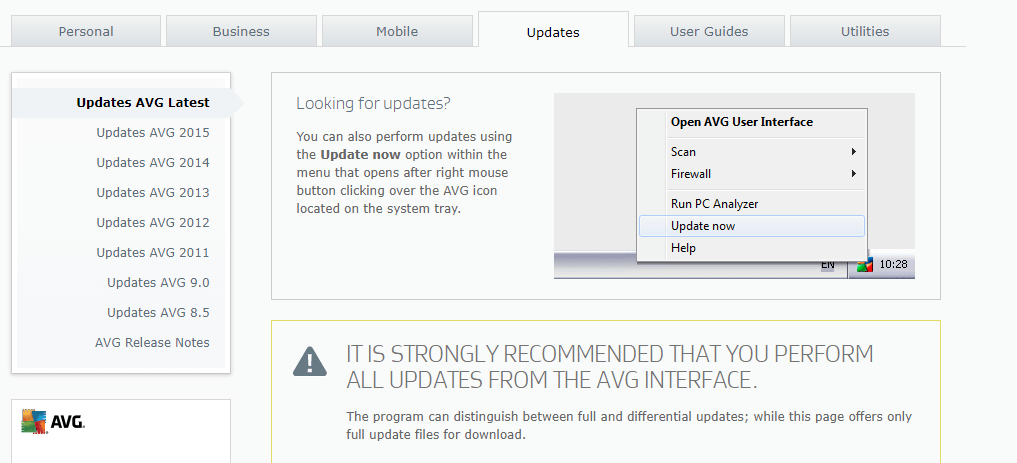
- hibát, nyissa meg az AVG segédprogramot a Windows rendszerben.
- kattintson az Opciók elemre az AVG ablak jobb felső sarkában.
- Ezután válassza az Update from directory lehetőséget a Mappaböngészés ablak megnyitásához.
- válassza ki az AVG frissítést tartalmazó mappát, majd nyomja meg az OK gombot.
először próbálja meg manuálisan frissíteni az AVG-t. Ez nem pontosan az AVG automatikus frissítéseinek javítása, de legalább frissítheti a szoftvert. Ez a megoldás megmutatja, hogyan lehet manuálisan frissíteni az AVG-t.
változtassa meg a víruskereső megoldást
ha az AVG nem hajtja végre a vágást, érdemes megfontolni a víruskereső cseréjét egy kiegyensúlyozottabb biztonsági megoldással, amely a rendszeres frissítések előnyeit élvezi.
ez az ideális szoftver, hogy tartsa a számítógép vírusmentes, védi a vírusok, kémprogramok, férgek, ransomware és a különböző típusú malware.
ez a víruskereső nem befolyásolja a számítógép teljesítményét futás közben, így megszakítás vagy lassulás nélkül játszhat játékokat, filmeket nézhet vagy prezentációkat készíthet.
amikor különböző műveleteket hajt végre a számítógépen, nem fog bosszantó előugró ablakokat vagy rendszerfrissítéseket tapasztalni.
ez a víruskereső megoldás intelligens akkumulátor-takarékos módot tartalmaz, így hosszabb ideig maradhat online és kihúzva.
élvezze a kedvenc játékait anélkül, hogy le kellene állítania és bezárnia a megjelenő különböző előugró ablakokat.

ESET NOD32 Antivirus
válassza az ESET NOD32 Antivirus lehetőséget, hogy megvédje számítógépét a vírusoktól, férgektől, zsarolóvírusoktól és más típusú kártevőktől.
ideiglenes frissítési fájlok törlése
- kattintson az Opciók gombra, majd válassza a menü Speciális beállítások menüpontját.
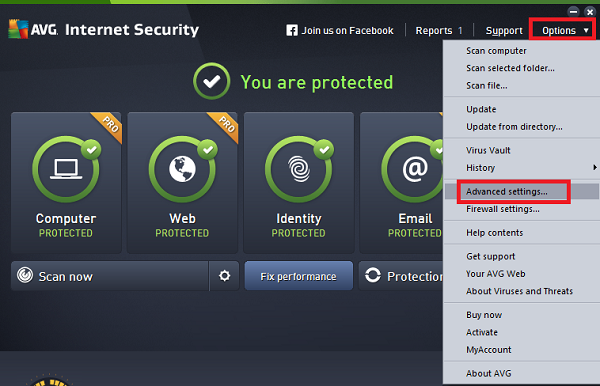
- kattintson a + gombra a frissítés kibontásához, majd nyomja meg a kezelés gombot.
- Ezután kiválaszthatja az ideiglenes frissítési fájlok törlése lehetőséget.

- kattintson az Igen gombra az ideiglenes frissítési fájlok megerősítéséhez és törléséhez.
a szoftver ideiglenes frissítőfájljainak törlése javíthatja az átlagos frissítéseket, ha a frissítés során hibaüzenetet ad vissza. Ehhez nyissa meg az AVG ablakot, és hajtsa végre a fenti eljárást.
 lightbox= “true”>
lightbox= “true”>Scan for malware
amikor különböző programokról hallunk, amelyek negatívan befolyásolják számítógépeinket, azok a rosszindulatú szoftverek kategóriájába kerülnek.
más néven rosszindulatú programok, ezek a káros számítógépes programok sok alosztályra vannak felosztva, például vírusokra, ransomware-ekre és kémprogramokra.
a malware egy kód által kifejlesztett cyberattackers, amelynek célja, hogy kárt okoz a számítógépen, vagy hogy hozzáférjen a személyes adatokat.
a rosszindulatú programok blokkolhatják az átlagos frissítéseket. Mint ilyen, a rosszindulatú programok tisztítása javíthatja a segédprogram frissítéseit.
kapcsolja ki a Windows tűzfalat
- nyissa meg a Cortana keresőmezőt a type here to search gomb megnyomásával a tálcán.
- írja be a Windows Defender kulcsszót Cortana keresőmezőjébe, és válassza a Windows Defender tűzfal megnyitásához.
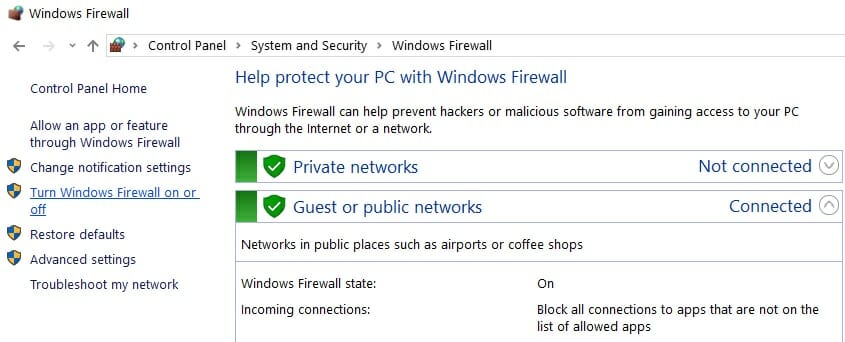
- kattintson a Windows Defender tűzfal be-vagy kikapcsolása lehetőségre a közvetlenül alább látható tűzfalbeállítások megnyitásához.
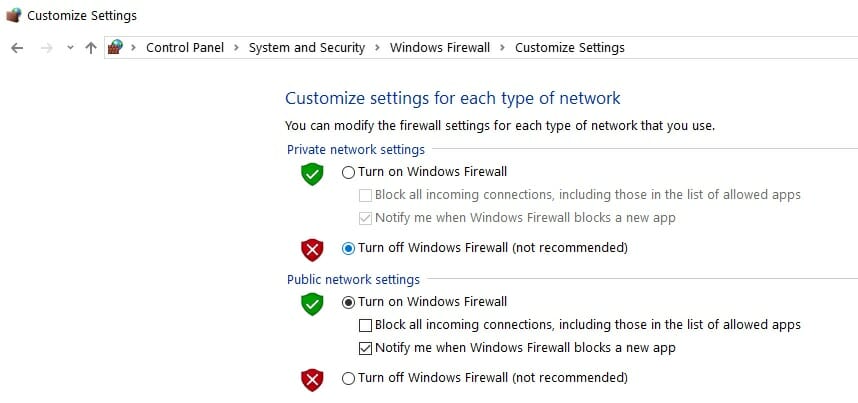
- válassza ki a Windows Defender tűzfal kikapcsolási beállításait, majd nyomja meg az OK gombot. Az AVG frissítések után újra bekapcsolhatja a tűzfalat.
előfordulhat, hogy a Windows tűzfal blokkolja az AVG frissítését. Annak érdekében, hogy ez ne így legyen, ideiglenesen kikapcsolhatja a tűzfalat.
telepítse újra az AVG Software-t
- nyissa meg a Futtatás tartozékot a Windows + X gyorsbillentyű megnyomásával, majd válassza a Futtatás lehetőséget.
- írja be az appwiz parancsot.cpl a Futtatás, hogy nyissa meg a Vezérlőpult applet látható közvetlenül az alábbiakban.
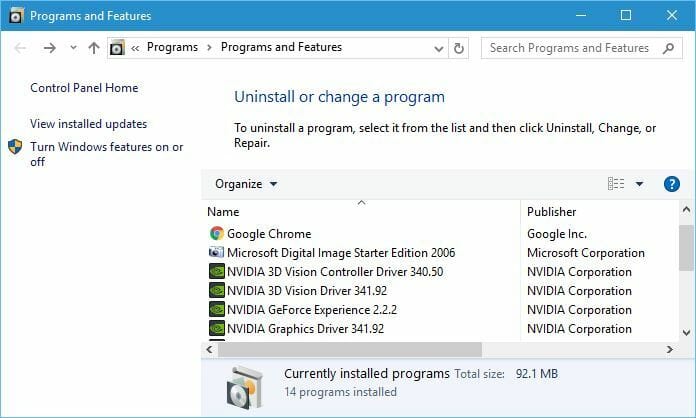
- válassza ki az ott felsorolt AVG antivirus csomagot, majd nyomja meg az Eltávolítás gombot.
- Ezután kattintson az Igen gombra a szoftver eltávolításának megerősítéséhez.
- a szoftver eltávolítása után indítsa újra a Windows rendszert.
- Alternatív megoldásként alaposabban eltávolíthatja az AVG segédprogramokat az AVG Remover segítségével.
- kattintson a Letöltés gombra ezen az oldalon az AVG eltávolító hozzáadásához a Windows rendszerhez.
- távolítsa el a víruskereső szoftvert az AVG Remover segítségével, majd indítsa újra a Windows rendszert.
- ezen az oldalon letöltheti a legújabb AVG szoftvert.
- Ezután telepítse újra az AVG segédprogramot a telepítővarázslóval.
- vegye figyelembe, hogy előfordulhat, hogy a nem ingyenes AVG víruskereső szoftvert újra kell aktiválnia egy termékkulccsal.
az AVG segédprogram újratelepítése legalább biztosítja a legújabb verzió telepítését. Az AVG friss példánya szintén felváltja a segédprogram összetevőit és beállításait, amelyek számos frissítési problémát megoldhatnak.
az AVG újratelepítéséhez kövesse a fenti irányelveket. Egy vagy több ilyen állásfoglalások lehet, hogy az AVG anti-vírus szoftver frissítése.
vegye figyelembe, hogy a Programs and Features Control Panel kisalkalmazásban kiválaszthatja az AVG javítási lehetőségét is. Ez az opció hasznos lehet az AVG frissítési hibák kijavításához is.
ha más nagyszerű biztonsági eszközöket szeretne felfedezni, javasoljuk, hogy nézze meg útmutatónkat, beleértve a legjobb élettartamú licenc víruskereső eszközöket.
ossza meg velünk tapasztalatait az alábbi megjegyzések részben.
Gyakran Ismételt Kérdések
-
nem lehet frissíteni az AVG vírusdefiníciókat?
megpróbálhatja futtatni az AVG javítási opcióját a programokból és szolgáltatásokból. Ha nem működik, használja útmutatónkat, beleértve a megoldásokat, amikor az AVG antivirus nem frissül vagy távolítja el.
-
miért AVG nem telepíti?
talán van néhány szoftvermaradvány a korábbi telepítésekből. További részletekért használja az útmutatónkat arról, hogyan lehet kijavítani az AVG telepítését a Windows 10 rendszeren.
-
megbízható az AVG Antivirus?
AVG freeware és védelmet nyújt a PC. Ha azonban további megoldásokat szeretne felfedezni, olvassa el útmutatónkat, beleértve a Windows 10-rel kompatibilis legjobb antivírusokat.
- antivirus
- átlag
